随着互联网技术的不断发展,宽带连接已成为我们日常生活中不可或缺的一部分,无论是工作还是娱乐,稳定的宽带连接都是我们的重要需求,对于许多新手用户来说,如何设置宽带连接可能是一个挑战,本文将详细介绍如何设置宽带连接,包括硬件准备、网络设置和常见问题解决方案,帮助读者轻松完成宽带连接的配置。
硬件准备
1、宽带路由器:宽带路由器是连接宽带线路与计算机网络的设备,是实现家庭网络的关键,选择一款性能稳定、功能齐全的路由器是非常重要的。
2、网线:根据网络设备和路由器的接口类型,准备相应类型的网线,以太网接口通常使用RJ-45网线。
3、电脑或移动设备:用于配置路由器和宽带连接。
网络设置步骤
1、路由器安装:将宽带线路连接到路由器的WAN口,将电脑连接到路由器的LAN口,确保所有连接稳固。
2、登录路由器管理界面:在浏览器地址栏输入路由器的IP地址,输入默认的用户名和密码(通常为admin),登录路由器管理界面。
3、配置上网方式:根据宽带的接入方式,选择PPPoE、动态IP或静态IP等上网方式。
4、输入宽带账号和密码:根据所选的上网方式,输入宽带的账号和密码。
5、设置无线网络:为路由器设置一个SSID(网络名称)和密码,以保护无线网络的安全。
6、保存设置:完成设置后,点击保存或应用设置,使路由器自动重启并应用新的配置。
7、测试连接:等待路由器重启后,尝试通过电脑或移动设备连接网络,确保宽带连接正常。
注意事项
1、安全性:在设置宽带连接时,务必注意网络安全,为路由器设置复杂的密码,并定期更换,避免使用默认的用户名和密码,以防被黑客攻击。
2、稳定性:确保宽带线路和路由器的位置稳定,避免信号干扰和线路松动导致网络连接不稳定。
3、固件更新:定期检查并更新路由器的固件版本,以获取最新的功能和安全补丁。
4、带宽速度:了解宽带的速度限制,根据实际需要进行网络设置,如遇到速度问题,可联系宽带服务提供商进行排查。
5、常见问题解决方案:
(1)无法连接到网络:检查路由器和电脑的连接是否正常,尝试重启路由器和电脑,如问题仍未解决,请联系宽带服务提供商。
(2)无线网络信号弱:尝试优化路由器的位置,避免信号干扰,如问题仍未解决,可考虑升级更高性能的路由器。
(3)宽带速度不稳定:检查是否有其他设备占用大量带宽,如在线游戏、下载等,尝试优化网络设置,关闭不必要的网络应用。
设置宽带连接虽然可能对一些新手用户来说具有挑战性,但只要按照本文提供的详细步骤和注意事项进行操作,就能轻松完成宽带连接的配置,确保硬件准备充分,正确进行网络设置,并注意网络安全、稳定性和常见问题解决方案,您将能够享受到稳定的宽带连接带来的便利,希望本文能帮助您成功设置宽带连接,为您的生活和工作带来更好的网络体验。

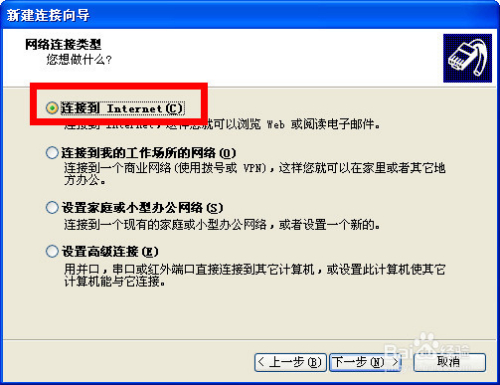
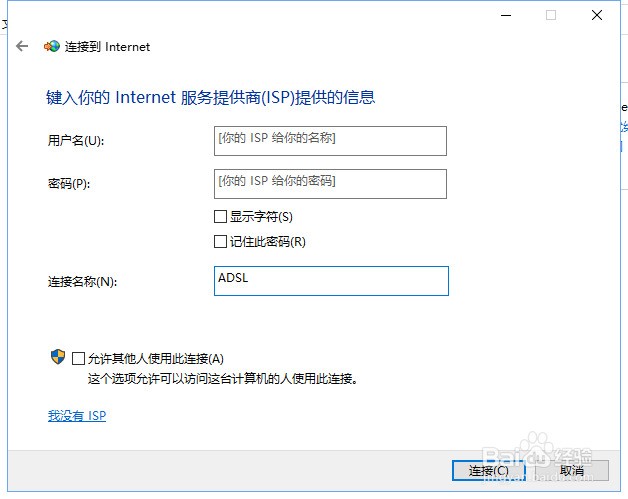
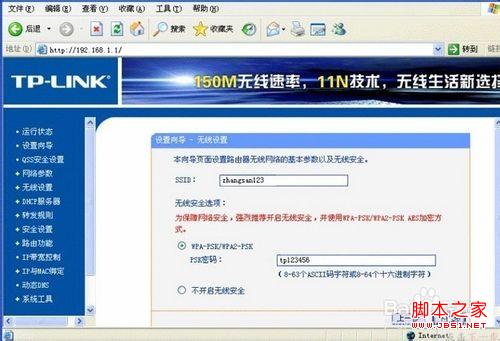








 京公网安备11000000000001号
京公网安备11000000000001号 京ICP备11000001号
京ICP备11000001号